前言 误区1:未使用Brotil 压缩 误区2:使用 Fastest 级别的 Brotli 压缩 public class Startup
{
public void ConfigureServices(IServiceCollection services)
{
services.AddResponseCompression();
}
public void Configure(IApplicationBuilder app, IHostingEnvironment env)
{
app.UseResponseCompression();
}
}public void ConfigureServices(IServiceCollection services)
{
services.AddResponseCompression(options =>
{
options.Providers.Add<BrotliCompressionProvider>();
options.Providers.Add<GzipCompressionProvider>();
options.Providers.Add<CustomCompressionProvider>();
options.MimeTypes =
ResponseCompressionDefaults.MimeTypes.Concat(
new[] { "image/svg+xml" });
});
services.Configure<BrotliCompressionProviderOptions>(options =>
{
options.Level = CompressionLevel.Fastest;
});
}public class BrotliCompressionProvider : ICompressionProvider
{
public string EncodingName => "br";
public bool SupportsFlush => true
public Stream CreateStream(Stream outputStream)
{
return new BrotliStream(outputStream,CompressionLevel.Fastest);
}
}误区3:使用 Optimal 级别的 Brotli 压缩 最佳实践:使用 4 或 5 级别的 Brotli 压缩 总结 public void ConfigureServices(IServiceCollection services)
{
services.AddResponseCompression(options =>
{
options.Providers.Add<BrotliCompressionProvider>();
options.Providers.Add<GzipCompressionProvider>();
options.MimeTypes =
ResponseCompressionDefaults.MimeTypes.Concat(
new[] { "image/svg+xml" });
});
services.Configure<BrotliCompressionProviderOptions>(options =>
{
options.Level = (CompressionLevel)4; // 4 or 5 is OK
});
}
public void Configure(IApplicationBuilder app, IWebHostEnvironment env)
{
app.UseResponseCompression();
} 
![]() 编程语言
发布于:2021-08-04 10:46
|
阅读数:261
|
评论:0
编程语言
发布于:2021-08-04 10:46
|
阅读数:261
|
评论:0

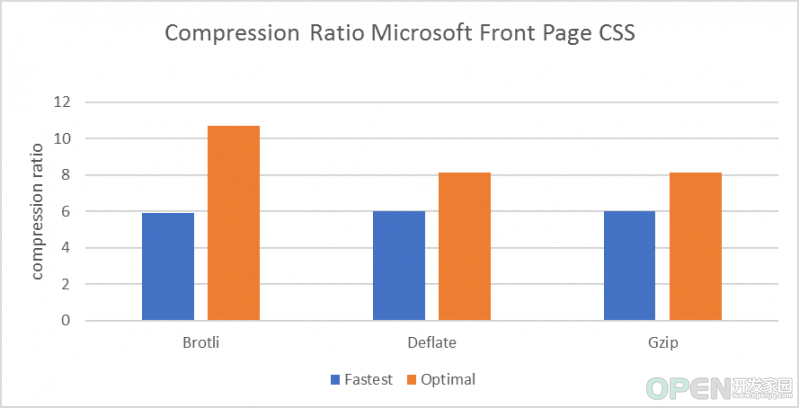
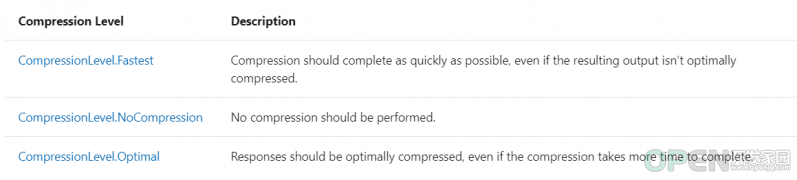
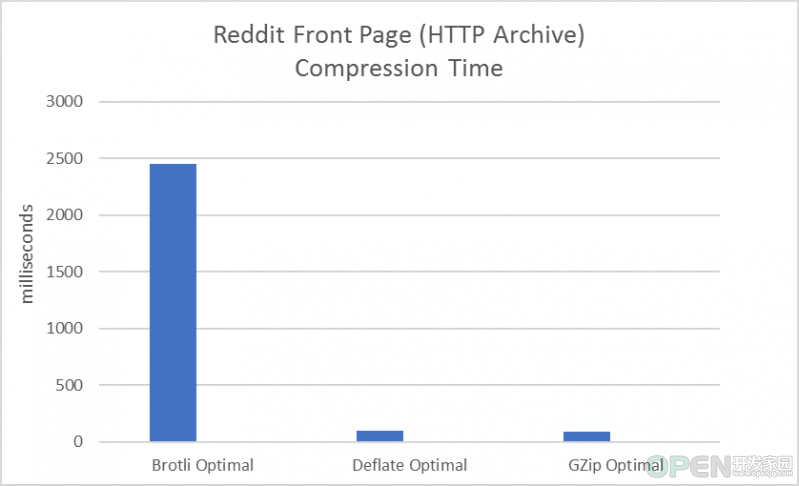
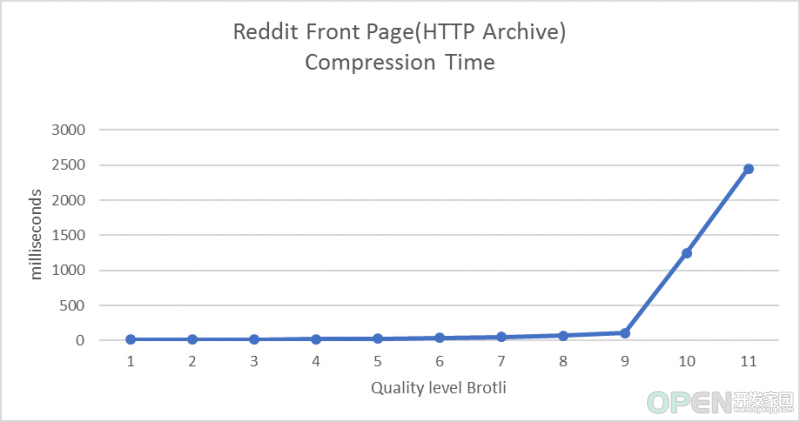
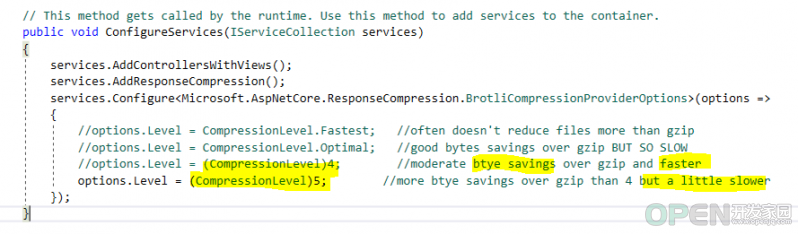
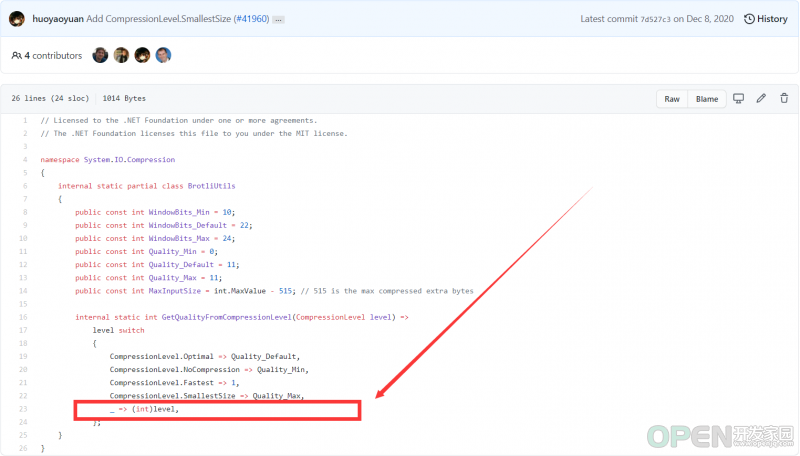
 QQ好友和群
QQ好友和群 QQ空间
QQ空间